Moderní smartphony mohou využívat výpočetní sílu obří datová centra. Proto je rozpoznávání a přepis hlasu na moderních smartphonech přesné, snadno použitelné a často nejrychlejším způsobem, jak odeslat textovou zprávu, e-mail nebo rychlou zprávu.
Pokud jste k zadávání textu nepoužívali hlas Android, měli byste to zkusit. Pro ty z nás, kteří mají obzvláště tlusté palce, je to velké zlepšení. Pokud vám nevadí, že někdo v doslechu ví, co máte na srdci, to je.
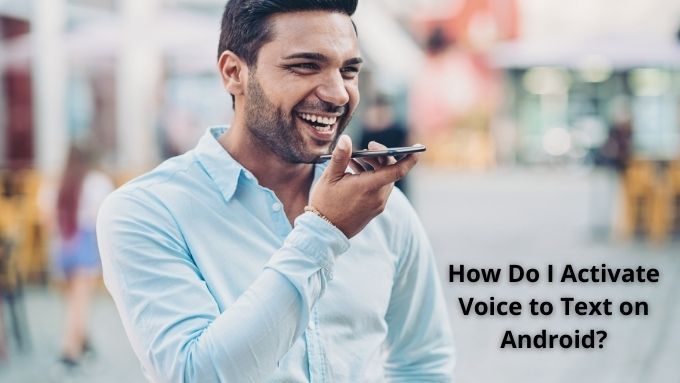
Rychlé vysvětlení Android Voice to Text
Předpokládáme, že už víte, co v praxi dělá hlas (nebo řeč) Androidu na text. Mluvíte do svého zařízení a zapisuje si, co říkáte, jako text. Možná nevíte, že je to neuvěřitelně obtížné. Domácí počítače jsou schopné řeči na text od 90. let, ale museli jste mluvit neuvěřitelně pomalu, monotónně.
Moderní aplikace pro převod hlasu na text vám porozumí normální rychlostí, normální hlasovou dynamikou a téměř jakýmkoli přízvukem. Software také nemusíte trénovat na jedinečnost svého hlasu.

Jedinou skutečnou nevýhodou je, že po dlouhou dobu potřebujete aktivní připojení k internetu pro hlasový vstup práce. Je to proto, že váš telefon předává zvuková data, aby superrychlé počítače v datovém centru mohly skutečně rozpoznat.
To stále platí pro mnoho současných telefonů, ale pokud máte nedávný model s vysoce výkonnými specifikacemi, můžete využít offline rozpoznávání řeči.
In_content_1 vše: [300 x 250] / dfp: [640 x 360]->Offline rozpoznávání řeči
Takže než se podíváme na to, jak v telefonu aktivovat hlas Android na text, nejprve zkontrolujte, zda máte v telefonu nainstalovaný balíček pro rozpoznávání hlasu offline, ve správném jazyce:
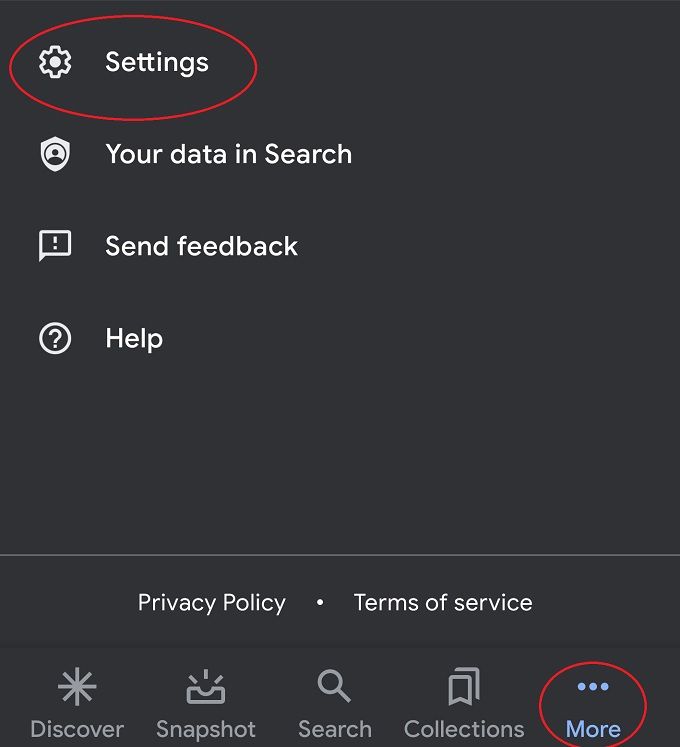
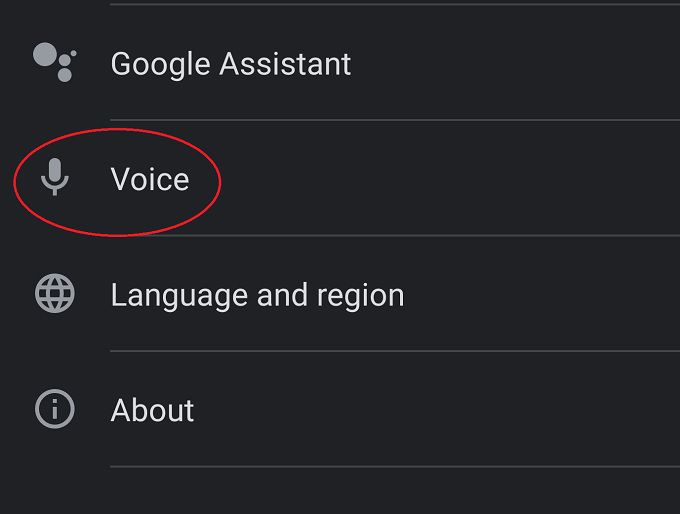
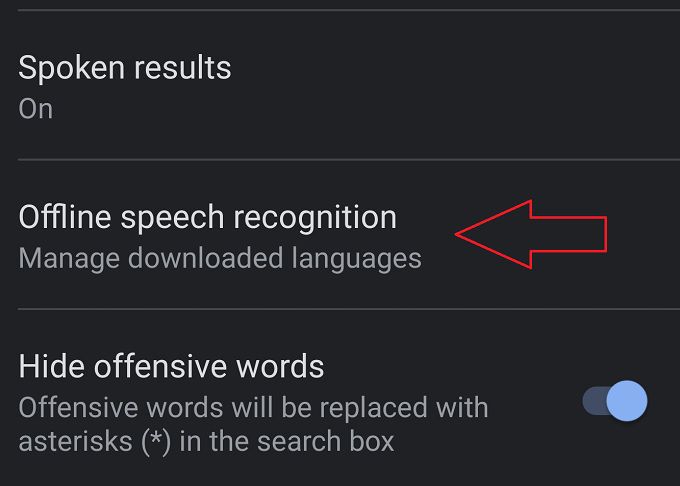
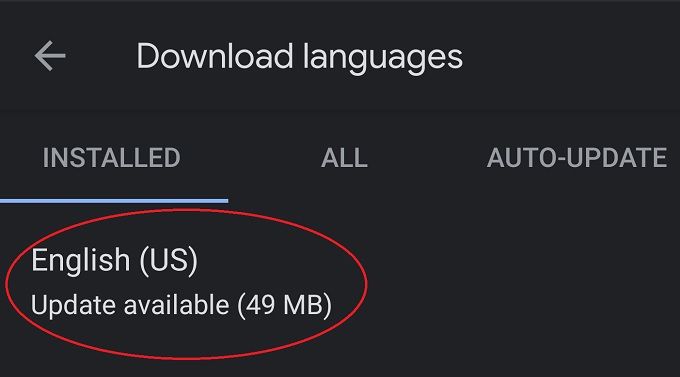
Pomocí možnosti offline řeči můžete Ušetřím na datech a možná i trochu na baterii. Jazykový balíček vám také pomůže, když odejdete ze sítě. Pokud to váš telefon zvládne, doporučujeme vám tuto možnost použít.
Jak se liší hlasový vstup od hlasového asistenta?
Hlasový vstup v této souvislosti konkrétně odkazuje na používání vašeho hlasu pro zadání textu do textového pole. To se liší od vaší hlasový asistent, která poslouchá vaše mluvené příkazy a dotazy a poté se pokusí udělat to, na co se zeptáte nebo na kterou odpovíte.
Technologie rozpoznávání hlasu je v obou případech stejná, ale jediným účelem systému hlasového vstupu je přeměnit vaše mluvená slova na psaný text. Nevíte, čeho chcete dosáhnout.
Jak používat Gboard pro převod hlasu na text
Gboard je dotyková klávesnice od Googlu. Samozřejmě můžete použít libovolnou klávesnici, která se vám líbí, a mnoho z nich vám také umožní aktivovat řeč na text, ale Gboard je základní linie, se kterou budeme pracovat, a měla by být k dispozici prostřednictvím obchodu Google Play pro všechny uživatele systému Android. S výjimkou případů, kdy používáte Huawei nebo jakoukoli jinou značku, která má zakázáno používat aplikace Google.
Pokud chcete vědět, jak používat funkci řeči na text s klávesnicí na obrazovce podle vašeho výběru, pak to budete muset vyhledat v dokumentaci k této klávesnici. Máme však podezření, že většina z nich bude fungovat přesně takto.
Po instalaci Gboardu a nastavení jako preferované klávesnice jednoduše klepněte kamkoli, kam byste normálně zadávali text. Ať už je to vyhledávání na internetu, okamžitá zpráva nebo textový dokument.
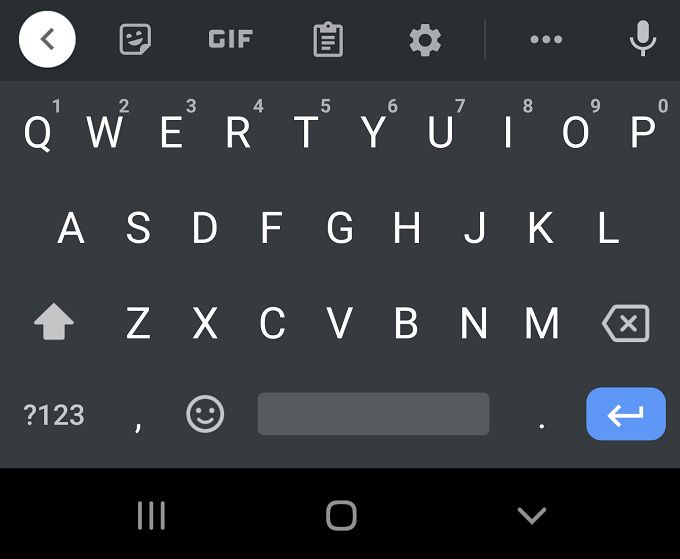
Klávesnice by se měla vyskakovat jako obvykle. Chcete-li aktivovat hlasový vstup, stačí klepnout na ikonu mikrofonuv pravém horním rohu klávesnice.
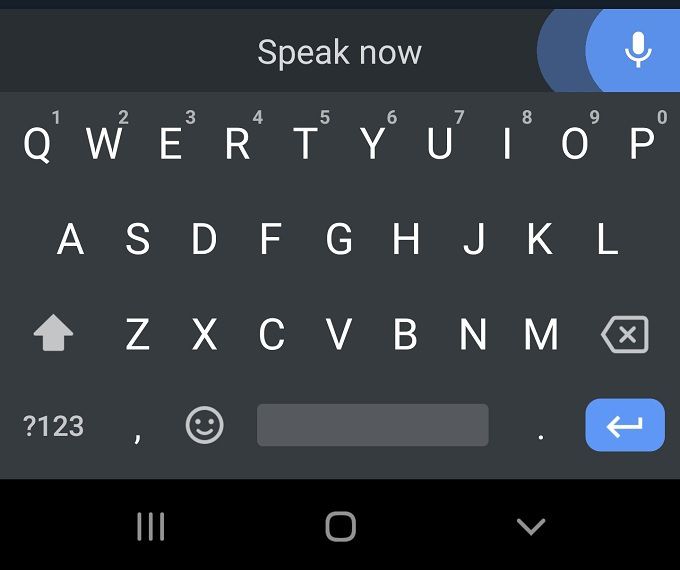
Jakmile se zobrazí hlášení „promluvte nyní“, řekněte, co chcete zapsat, a uvidíte to přepsané v reálném čase. Opětovným klepnutím na mikrofon zastavíte.
Tipy pro dosažení nejlepších výsledků řeči s textem
Zatímco moderní textový diktát funguje neuvěřitelně dobře, stále narazíte na problémy, kde vás software špatně slyší nebo jinak zcela nevytvoří požadovaný text. I když je obvykle rychlejší editovat text, než jej psát palci, zde je několik věcí, které můžete udělat, abyste to dostali hned od začátku:

Nemůžeš dělat víc než to. Tento software je robustní a většina lidí bude s přepisem spokojená.
Pokud narazíte na problémy, vyzkoušejte tyto řešení pro opravu Gboard a nechte je znovu správně fungovat.
Užitečné příkazy hlasového vstupu
I když vám hlasový vstup v systému Android ještě neumožňuje upravovat text pomocí hlasu, při diktování máte určitou míru hlasového ovládání. Můžete jednoduše říci následující fráze a software Google přidá příslušné interpunkční znaménko:
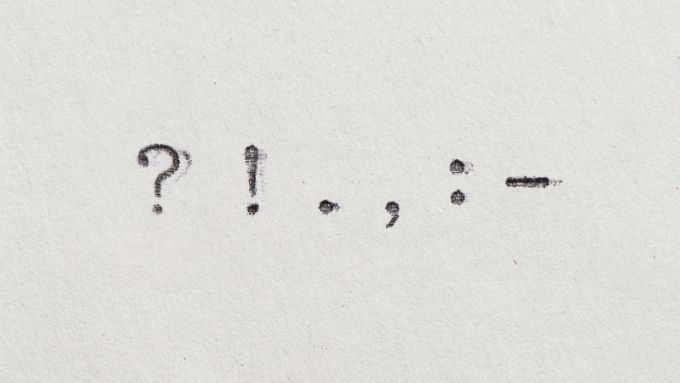
Je to jednodušší ve srovnání s desktopovým softwarem pro stolní počítače, ale je ideální pro zprávy a e-maily.
I když nemůžete upravovat pomocí hlasu, můžete pomocí hlasu opravit slova, která byla nesprávně vyslechnuta. Musíte pouze:
Pomocí těchto základních příkazů získáte univerzální řešení převodu textu na řeč jako na dlani!
Kombinace Google Assistant s Voice to Text pro psaní hlasu bez použití rukou
V době psaní musíte stále klepnout na tlačítko, abyste spusťte proces hlasového vstupu. Google však pracuje na řešení hlasového vstupu bez použití rukou, kde pomocník Google zpracovává iniciační vstup řeči na text. Tato funkce byla testována pouze na vybraných zařízeních Google Pixel, ale v době, kdy si ji přečtete, může být v aplikaci Gboard zavedena pro každého.

Asistenta Google však již můžete požádat, aby například odeslal textovou zprávu někomu ze seznamu kontaktů. Zprávu diktujete asistentovi a před potvrzením si ji přečtete.
Diktováno, ale není přečteno
Doufejme, že jste viděli, jak užitečné může být zadávání hlasu do textu v systému Android. být. Je to obvykle nejrychlejší způsob, jak dostat do telefonu dlouhé a složité zprávy bez frustrace z opakovaného klepání na špatná písmena, aby se vytvořila taková zmatená slova, že si s nimi nedokáže poradit ani automatická oprava.
Je pravda, že není to tak užitečné, když jsou kolem lidé, ale ve vašem autě nebo doma doma je to docela pohodlná funkce, kterou by více lidí ocenilo, kdyby jí prostě dali šanci. >